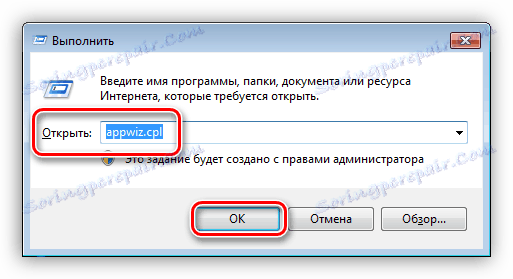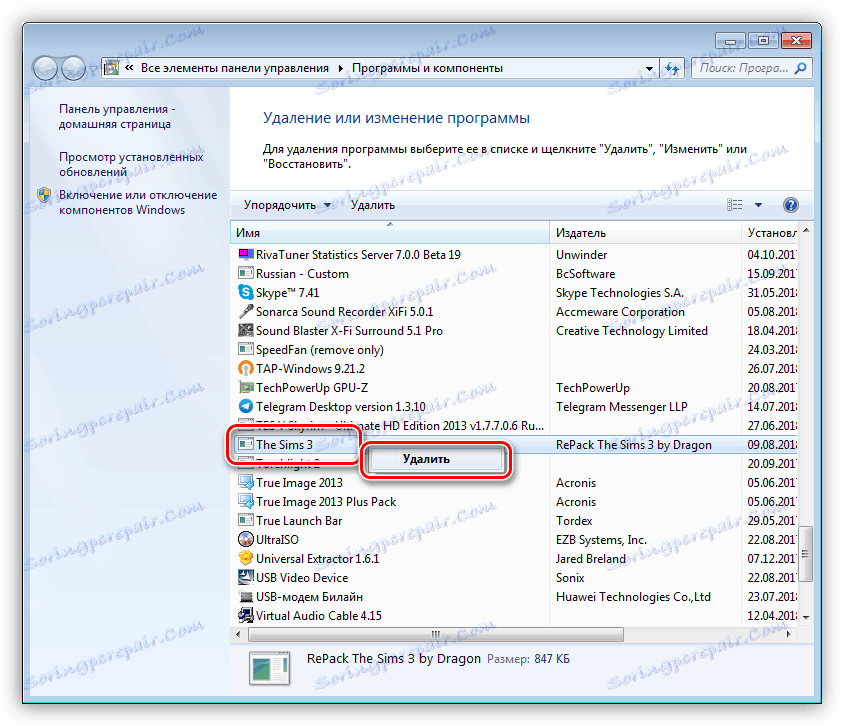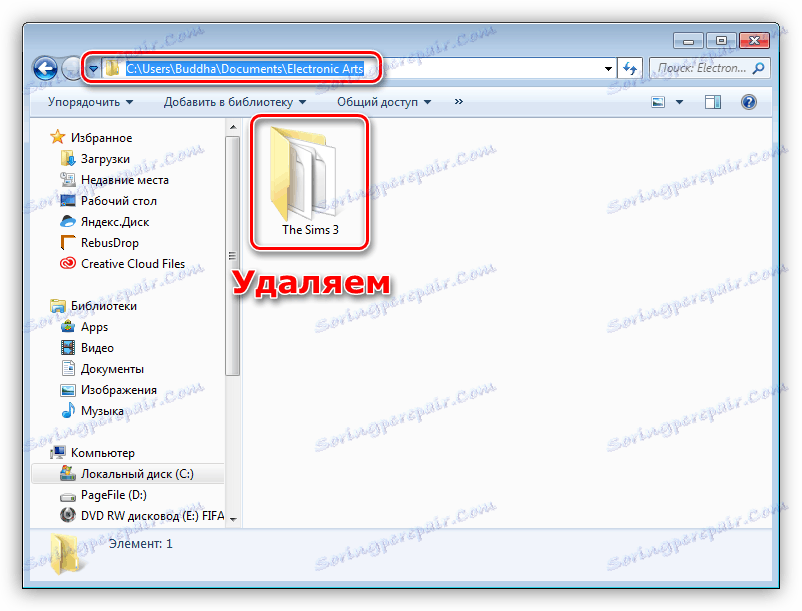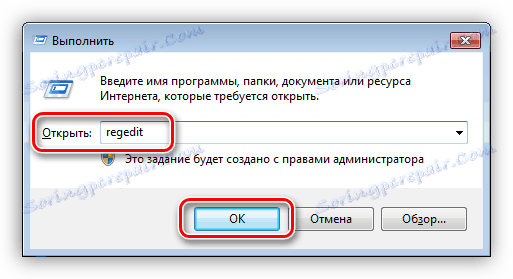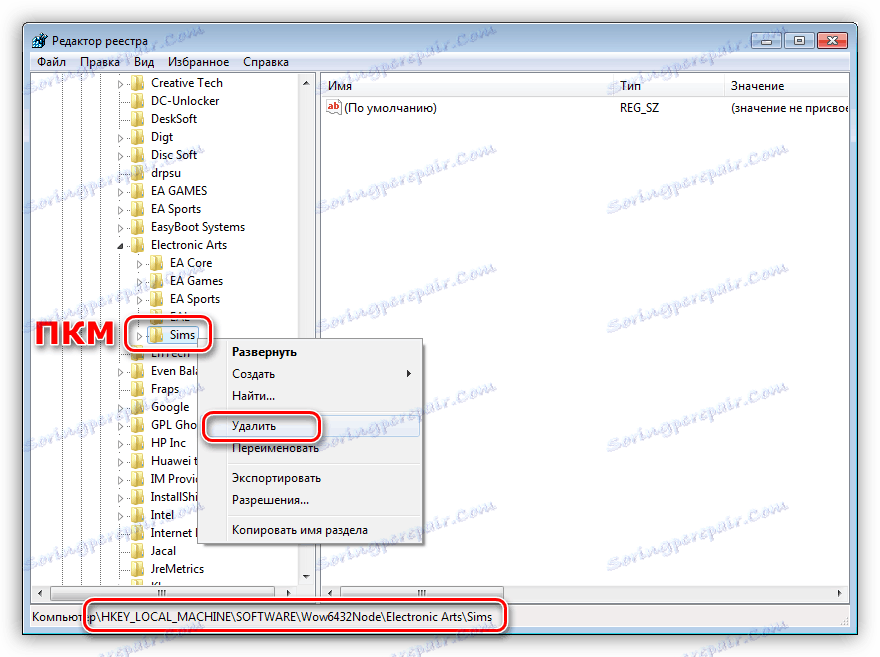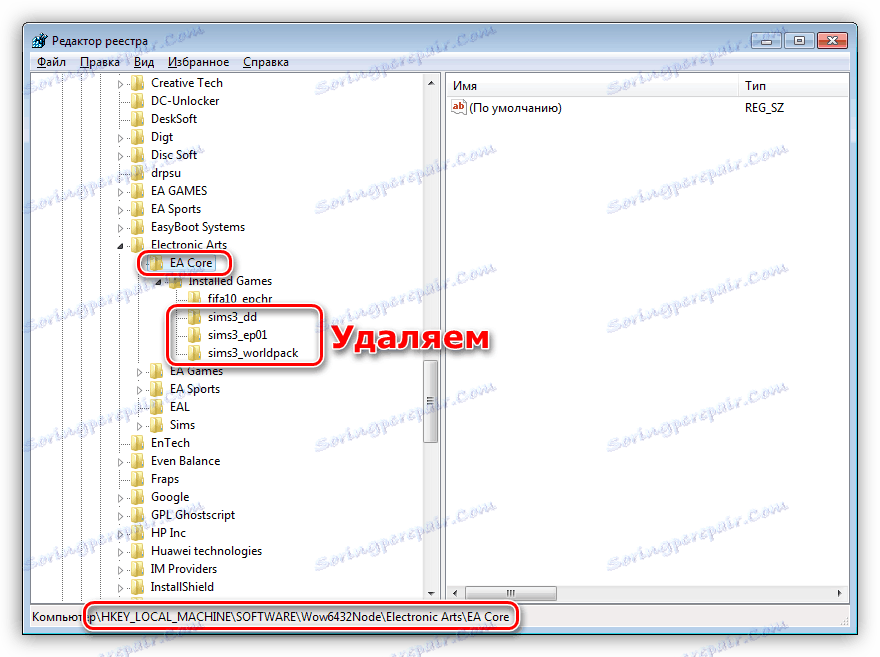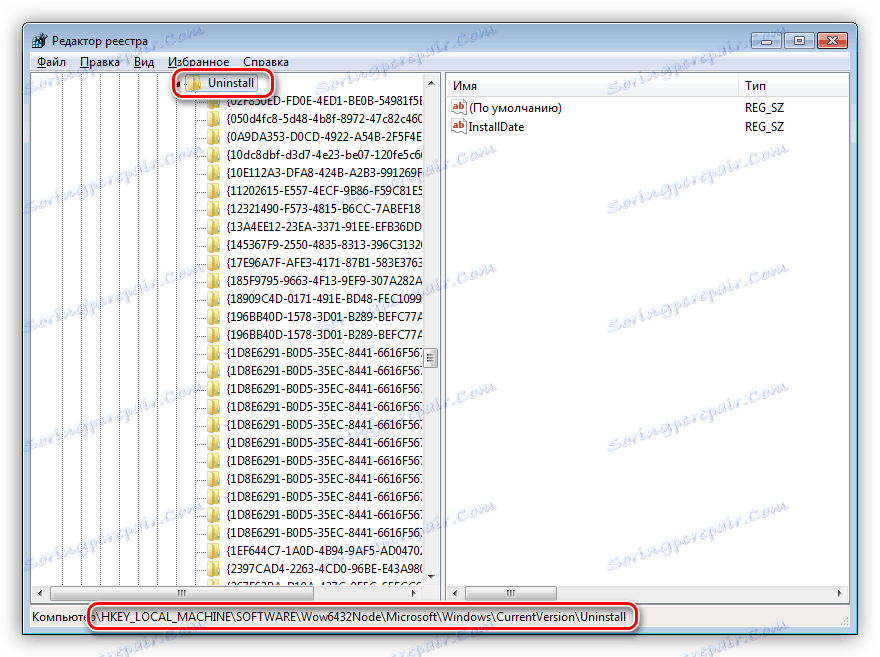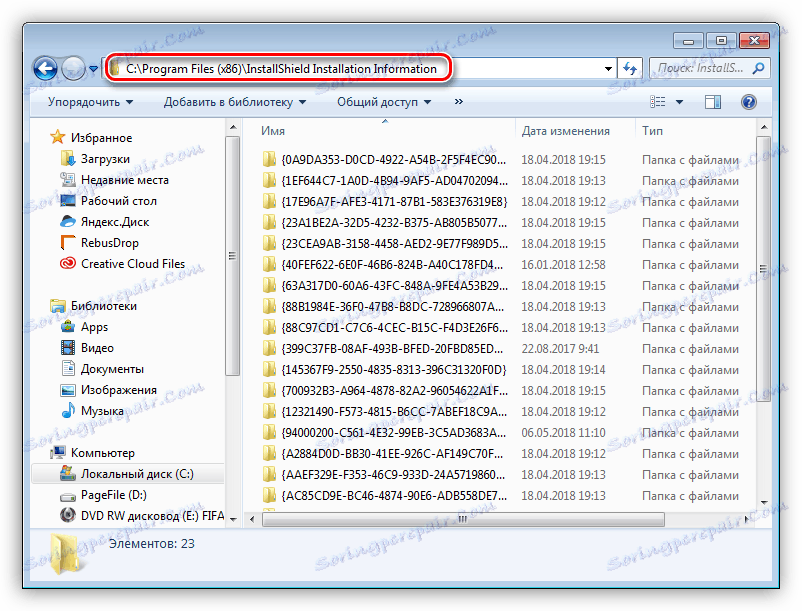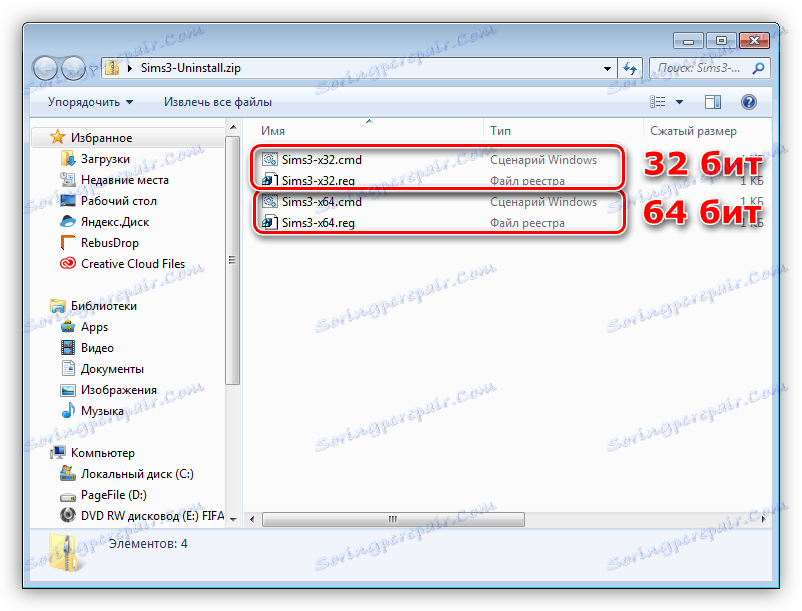قم بإزالة اللعبة Sims 3 من الكمبيوتر
تم تصميم مشاريع الألعاب لتحقيق المتعة للمستخدمين وتنظيم أوقات فراغهم. في بعض الحالات ، قد تتسبب اللعبة في قدر معين من المشاكل ، على سبيل المثال ، عند تثبيت إصدار جديد على الإصدار القديم. السبب الأكثر شيوعًا هو الإزالة غير الصحيحة للإصدار السابق. في هذه المقالة سنناقش كيفية إزالة Sims 3 بشكل صحيح من جهاز الكمبيوتر.
محتوى
إلغاء تثبيت لعبة سيمز 3
للبدء ، دعنا نتحدث عما تحتاجه للإزالة الصحيحة. عند تثبيت اللعبة على جهاز كمبيوتر ، يقوم النظام بإنشاء الملفات ومفاتيح التسجيل الضرورية ، والتي قد تبقى بعضها في النظام ، والذي يصبح بدوره عقبة في التثبيت والتشغيل العادي للإصدارات أو الوظائف الإضافية الأخرى.
هناك عدة طرق لإزالة Simsov ، كل ذلك يعتمد على نوع التثبيت والتوزيع. على سبيل المثال ، عادةً ما يتم إلغاء تثبيت الإصدارات المرخصة باستخدام أدوات النظام القياسية ، بخار أو الأصل لكن النسخ المقرصنة غالباً ما تتطلب بعض العمليات اليدوية.
الطريقة 1: البخار أو المنشأ
إذا قمت بتثبيت اللعبة باستخدام Steam أو Origin ، فأنت بحاجة إلى حذفها باستخدام لوحة العميل للخدمة المقابلة.
اقرأ المزيد: كيفية حذف لعبة في بخار . الأصل
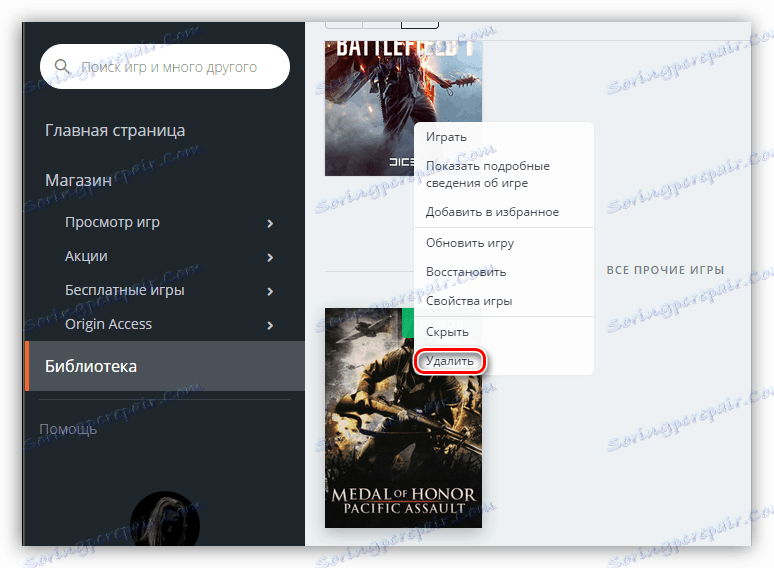
الطريقة 2: Revo Uninstaller
في جميع الحالات ، باستثناء الأكثر إهمالًا ، يقوم Revo Uninstaller بعمل ممتاز في إزالة أي برامج. هذا البرنامج قادر على إيجاد ومحو ما تبقى بعد إلغاء تثبيت الوثائق على الأقراص والمعلمات (المفاتيح) في سجل النظام.
مزيد من التفاصيل: كيفية استخدام Revo Uninstaller
من أجل التأكد من مسح نظام "ذيول" ، نوصي بالمسح الضوئي في الوضع المتقدم. هذه هي الطريقة الوحيدة لضمان الغياب التام للعناصر غير الضرورية بعد الانتهاء من العملية.
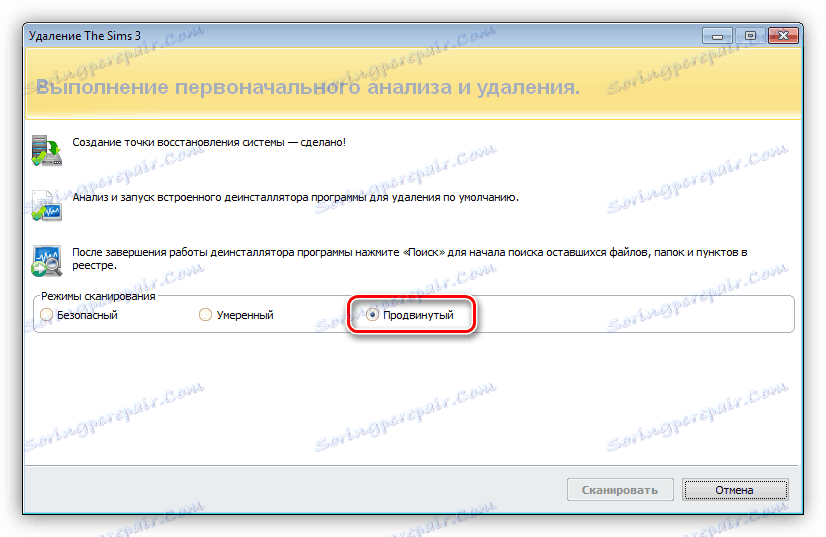
الطريقة الثالثة: أدوات النظام القياسية
يحتوي Windows على الأداة الخاصة به للعمل مع البرامج المثبتة. وهو موجود في "لوحة التحكم" ويسمى "البرامج والميزات" ، وفي إكس بي وين - "إضافة أو إزالة البرامج" .
- افتح السطر "تشغيل" مع تركيبة المفاتيح Win + R وتنفيذ الأمر
appwiz.cpl![تشغيل أداة إزالة سيمز 3 في ويندوز 7]()
- نحن نبحث عن اللعبة المثبتة في القائمة ، انقر بزر الماوس الأيمن فوق الاسم وانقر فوق "حذف" .
![إزالة Sims 3 من لوحة تحكم Windows 7]()
- سيتم فتح مثبت اللعبة ، ويعتمد مظهره على التوزيع الذي تم تثبيت سيمز عليه. في معظم الحالات ، تبدأ العملية بعد التأكد من نيتنا بالنقر على الزر المناسب.
![تأكيد حذف لعبة Sims 3 من لوحة تحكم Windows 7]()
بعد الانتهاء من العملية ، يجب أن تذهب إلى طريقة الإزالة اليدوية.
الطريقة الرابعة: إلغاء تثبيت اللعبة
تتضمن هذه الطريقة استخدام برنامج إلغاء تثبيت موجود في المجلد مع اللعبة المثبتة. يجب أن يتم تشغيل واتبع المطالبات.

بعد الإزالة ، ستكون هناك حاجة إلى تنظيف النظام اليدوي.
الطريقة الخامسة: يدوي
ستساعد الإرشادات الواردة في هذه الفقرة على إزالة كافة المجلدات والملفات ومفاتيح اللعبة من الكمبيوتر في الوضع اليدوي. بالإضافة إلى ذلك ، يجب تنفيذ هذه الإجراءات بعد إلغاء التثبيت بأي طريقة بخلاف Steam و Origin.
- الخطوة الأولى هي اتباع تثبيت اللعبة. بشكل افتراضي ، يتم "وصفه" في المجلد
C:Program Files (x86)The Sims 3في الأنظمة ذات 32 بت ، يكون المسار:
C:Program FilesThe Sims 3احذف المجلد.
![احذف المجلد مع اللعبة Sims 3 من جهاز كمبيوتر في Windows 7]()
- المجلد التالي ليتم حذفه
C:UsersВаша учетная записьDocumentsElectronic ArtsThe Sims 3في نظام Windows XP:
C:Documents and SettingsВаша учетная записьМои документыElectronic ArtsThe Sims 3![حذف مجلد يحتوي على ألعاب Sims 3 المحفوظة من جهاز كمبيوتر في Windows 7]()
- بعد ذلك ، قم بتشغيل محرر التسجيل باستخدام "Run" ( Win + R ).
regedit![انتقل إلى محرر التسجيل من قائمة التشغيل في Windows 7]()
- في المحرر ، انتقل إلى الفرع ، الذي يعتمد موقعه على قدرة النظام.
64 بت:
HKEY_LOCAL_MACHINESOFTWAREWow6432NodeElectronic Arts32 بت:
HKEY_LOCAL_MACHINESOFTWAREElectronic Artsإزالة المجلد "سيمز" .
![إزالة مجلد لعبة سيمز 3 من التسجيل في ويندوز 7]()
- هنا ، في مجلد "Electronic Arts" ، افتح القسم (إذا كان متاحًا) "EA Core" ، ثم "الألعاب المثبتة" واحذف جميع المجلدات التي تحتوي على "sims3" في الاسم.
![إزالة مجلدات إضافية من اللعبة Sims 3 من التسجيل في Windows 7]()
- القسم التالي ، الذي سنحذفه ، موجود على العنوان أدناه.
64 بت:
HKEY_LOCAL_MACHINESOFTWAREWow6432NodeSims32 بت:
HKEY_LOCAL_MACHINESOFTWARESimsاحذف هذا القسم.
![إزالة أقسام اللعبة سيمز 3 من التسجيل في ويندوز 7]()
- هناك خطوة أخيرة - تنظيف النظام من المعلومات حول إلغاء التثبيت. يتم تسجيله في إعدادات التسجيل وفي ملفات خاصة على القرص. فرع السجل المسؤول عن تخزين هذه البيانات:
HKEY_LOCAL_MACHINESOFTWAREWow6432NodeMicrosoftWindowsCurrentVersionUninstallفي أنظمة 32 بت:
HKEY_LOCAL_MACHINESOFTWAREMicrosoftWindowsCurrentVersionUninstall![انتقل إلى فرع السجل مع خيارات إزالة البرامج في Windows 7]()
الملفات "تكمن" في مجلد "InstallShield Installation Information" على طول المسار
C:Program Files (x86)أو
C:Program Files![مجلد يحتوي على معلومات حول إزالة اللعبة من الكمبيوتر في Windows 7]()
تتوافق اللعبة الأساسية وكل إضافة مع مقطع التسجيل وحافظة بنفس الاسم على القرص. على سبيل المثال ، "{88B1984E-36F0-47B8-B8DC-728966807A9C}" . نظرًا لأنه يمكنك ارتكاب خطأ أثناء البحث اليدوي بسبب تعقيد أسماء العناصر ، نوصي باستخدام زوج من الأدوات. الأول هو ملف التسجيل الذي يحذف المقاطع الضرورية ، والثاني هو البرنامج النصي "سطر الأوامر" ، الذي يحذف المجلدات الضرورية.
- نطلق في المقابل كل من الملفات عن طريق النقر المزدوج. لاحظ قدرة النظام - في عنوان كل وثيقة هناك أرقام المقابلة.
![ملفات لإزالة مفاتيح التسجيل والمجلدات من الأقراص في Windows 7]()
- إعادة تشغيل الكمبيوتر.
استنتاج
كما ترون ، إلغاء تثبيت Sims 3 عملية مباشرة إلى حد ما. صحيح ، هذا لا يمكن أن يقال عن التنظيف اليدوي للنظام من الملفات والمفاتيح التي تبقى بعد حذف (أو استحالة حذف) اللعبة. إذا كنت تستخدم نسخة مقرصنة ، فأنت بحاجة إلى أن تكون مستعدًا لذلك. في حالات أخرى ، يمكنك اللجوء إلى استخدام الأدوات الموضحة.